Configurar um servidor externo collectd
Se você ainda não configurou um servidor externo collectd, será preciso fazê-lo antes de ativar o encaminhamento collectd na sua instância do GitHub Enterprise Server. Seu servidor collectd deve estar executando uma versão collectd 5.x ou superior.
- Faça login no servidor
collectd. - Crie ou edite o arquivo de configuração
collectdpara carregar o plugin de rede e preencher as diretivas de servidor e porta com os valores adequados. Na maioria das distribuições, esses dados ficam em/etc/collectd/collectd.conf
Exemplo de collectd.conf para executar um servidor collectd:
LoadPlugin network
...
...
<Plugin network>
Listen "0.0.0.0" "25826"
</Plugin>
Habilitar o encaminhamento collectd no GitHub Enterprise
Por padrão, o encaminhamento collectd fica desabilitado no GitHub Enterprise. Siga as etapas abaixo para habilitar e configurar o encaminhamento collectd:
- A partir de uma conta administrativa em GitHub Enterprise Server, clique em no canto superior direito de qualquer página.

- Na barra lateral esquerda, clique em Console de gerenciamento.

- Abaixo das configurações de encaminhamento de log, selecione Enable collectd forwarding (Habilitar encaminhamento collectd).
- No campo Server address (Endereço do servidor), digite o endereço do servidor
collectdpara o qual você deseja encaminhar as estatísticas do appliance do GitHub Enterprise. - No campo Port (Porta), digite a porta usada para conexão com o servidor
collectd(o padrão é 25826). - No menu suspenso Cryptographic setup (Configuração criptográfica), selecione o nível de segurança das comunicações com o servidor
collectd(nenhum, pacotes assinados ou pacotes criptografados). - Na barra lateral esquerda, clique Save settings (Salvar configurações).
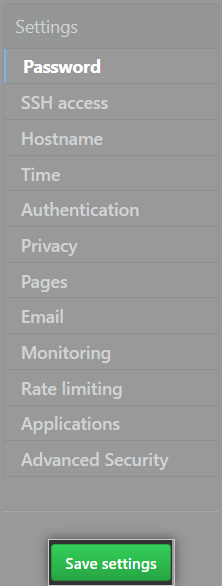
- Aguarde a conclusão da execução de suas configurações.
Exportar dados coletados com ghe-export-graphs
A ferramenta de linha de comando ghe-export-graphs exportará os dados que collectd armazenar em bancos de dados RRD. O comando transforma os dados em XML e os exporta para um único tarball (.tgz).
Seu uso principal é fornecer à equipe do Suporte do GitHub Enterprise ou Suporte do GitHub Premium dados sobre o desempenho de uma VM sem que seja necessário baixar um pacote de suporte completo. Ele não deve ser incluído nas exportações de backup regulares e não há contrapartida de importação. Se você entrar em contato com o Suporte do GitHub Enterprise ou Suporte do GitHub Premium para fins de solução de problemas, esses dados podem ser solicitados.
Uso
ssh -p 122 admin@[hostname] -- 'ghe-export-graphs' && scp -P 122 admin@[hostname]:~/graphs.tar.gz .Solução de Problemas
Central do servidor collectd não recebe dados
GitHub Enterprise vem com a versão 5.x. de collectd. collectd 5.x não é retrocompatível com a série de versões 4.x. Seu servidor central collectd precisa ser da versão 5.x para aceitar os dados enviados pela sua instância do GitHub Enterprise Server.
Em caso de dúvidas ou perguntas, entre em contato com o Suporte do GitHub Enterprise ou Suporte do GitHub Premium.